Notitie
Voor toegang tot deze pagina is autorisatie vereist. U kunt proberen u aan te melden of de directory te wijzigen.
Voor toegang tot deze pagina is autorisatie vereist. U kunt proberen de mappen te wijzigen.
In dit artikel leert u hoe u SPS kunt integreren|Production Manager met Microsoft Entra-id. Wanneer u SPS integreert|Productiemanager met Microsoft Entra-id, kunt u het volgende doen:
- In Microsoft Entra ID beheren wie toegang heeft tot SPS|Productiemanager.
- Ervoor zorgen dat gebruikers automatisch worden aangemeld bij SPS|Productiemanager met hun Microsoft Entra-account.
- Beheer uw accounts op één centrale locatie.
Voorwaarden
In het scenario dat in dit artikel wordt beschreven, wordt ervan uitgegaan dat u al beschikt over de volgende vereisten:
- Een Microsoft Entra-gebruikersaccount met een actief abonnement. Als u er nog geen hebt, kunt u Gratis een account maken.
- Een van de volgende rollen:
- SPS | Een abonnement op Production Manager met ingeschakeld Single Sign-On (SSO).
Beschrijving van scenario
In dit artikel configureert en test u Microsoft Entra Single Sign-On (SSO) in een testomgeving.
- SPS|Production Manager ondersteunt IDP geïnitieerde SSO.
SPS | Productiemanager toevoegen vanuit de galerij
Om de integratie van SPS|Production Manager in Microsoft Entra ID te configureren, moet u SPS|Production Manager vanuit de galerie toevoegen aan uw lijst met beheerde SaaS-apps.
- Meld u minimaal aan als Cloudtoepassingsbeheerderbij het Microsoft Entra-beheercentrum.
- Blader naar Entra ID>Enterprise-apps>Nieuwe toepassing.
- Typ in de sectie Toevoegen uit de galerijSPS|Production Manager in het zoekvak.
- Selecteer SPS|Production Manager vanuit het resultatenvenster en voeg vervolgens de app toe. Wacht enkele seconden terwijl de app aan uw tenant wordt toegevoegd.
Als alternatief kunt u ook gebruikmaken van de wizard Enterprise App Configuration. In deze wizard kunt u een toepassing toevoegen aan uw tenant, gebruikers/groepen toevoegen aan de app, rollen toewijzen en de configuratie van eenmalige aanmelding doorlopen. Meer informatie over Microsoft 365-wizards.
Configureer en test Microsoft Entra SSO voor SPS | Productiemanager
Configureer en test Microsoft Entra SSO met SPS|Production Manager met een testgebruiker genaamd B.Simon. Voor Single Sign-On om te werken, moet u een koppelingsrelatie tot stand brengen tussen een Microsoft Entra-gebruiker en de bijbehorende gebruiker in SPS|Production Manager.
Microsoft Entra SSO met SPS configureren en testen voor de Production Manager door de volgende stappen uit te voeren:
-
Microsoft Entra SSO configureren - om uw gebruikers deze functie te laten gebruiken.
- Een Microsoft Entra-testgebruiker maken : als u eenmalige aanmelding van Microsoft Entra wilt testen met B.Simon.
- Wijs de Microsoft Entra-testgebruiker toe : om B.Simon in staat te stellen gebruik te maken van eenmalige aanmelding van Microsoft Entra.
-
SPS configureren|Production Manager SSO : als u de instellingen voor eenmalige aanmelding aan de toepassingszijde wilt configureren.
- Maak een SPS|Production Manager testgebruiker aan - om een tegenhanger van B.Simon te hebben in SPS|Production Manager die gekoppeld is aan de weergave van de gebruiker in Microsoft Entra.
- SSO testen - om te controleren of de configuratie werkt.
Microsoft Entra SSO configureren
Volg deze stappen om SSO (Single Sign-On) van Microsoft Entra in te schakelen in het Microsoft Entra-beheercentrum.
Meld u minimaal aan als Cloudtoepassingsbeheerderbij het Microsoft Entra-beheercentrum.
Blader naar Entra ID>Enterprise-apps>SPS|Eenmalige aanmelding bij Production Manager>.
Selecteer op de pagina Een methode voor eenmalige aanmelding selecterenSAML-.
Selecteer op de pagina Eenmalige aanmelding instellen met SAML het potloodpictogram voor Standaard-SAML-configuratie om de instellingen te bewerken.

Voer in de sectie Standaard SAML-configuratie de volgende stappen uit:
een. Typ in het tekstvak Id een van de volgende URL's:
Milieu URL Productie https://microsoft-v20.spsinc.net/microsoft-v20Stagingomgeving https://microsoft-v20.spsinc.net/microsoft-staging1-v20b. Typ in het tekstvak Antwoord-URL een van de volgende URL's:
Milieu URL Productie https://microsoft-v20.spsinc.net/microsoft-v20/saml-auth/AssertionConsumerServiceStagingomgeving https://microsoft-v20.spsinc.net/microsoft-staging1-v20/saml-auth/AssertionConsumerServiceSelecteer in de sectie SAML-handtekeningcertificaat de knop Bewerken om het dialoogvenster SAML-handtekeningcertificaat te openen.
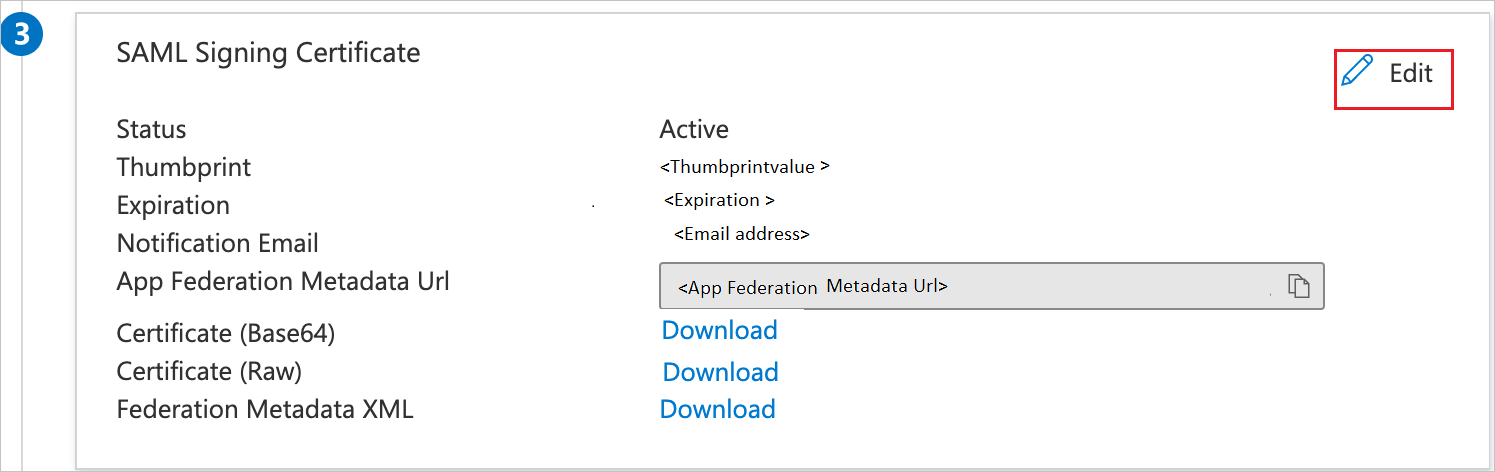
Kopieer in de sectie SAML-handtekeningcertificaat de vingerafdrukwaarde en sla het op uw computer op.
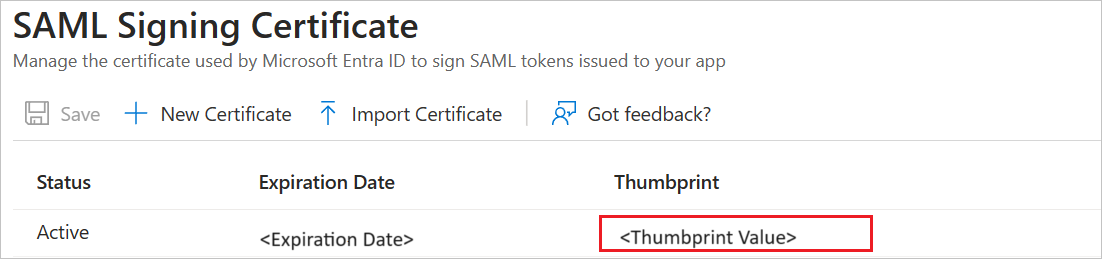
In de sectie Insightsfirst instellen kopieert u de juiste URL('s) op basis van uw behoeften.

Microsoft Entra-testgebruiker maken en toewijzen
Volg de richtlijnen in de snelstartgids gebruikersaccount maken en toewijzen om een testgebruikersaccount met de naam B.Simon aan te maken.
SPS configureren | Production Manager Single Sign-On (SSO)
Om eenmalige aanmelding te configureren aan de kant van SPS|Production Manager, moet u de vingerafdrukwaarde en de juiste URL's, gekopieerd uit het beheercentrum van Microsoft Entra, verzenden naar het SPS|Production Manager ondersteuningsteam. Ze stellen deze instelling zo in dat de SAML SSO-verbinding aan beide zijden correct is ingesteld.
Maak testgebruiker voor SPS|Production Manager
In deze sectie maakt u een gebruiker met de naam B.Simon in SPS|Productiemanager. Werk samen met SPS|ondersteuningsteam van Production Manager om de gebruikers toe te voegen in het SPS|Production Manager platform. Gebruikers moeten worden gemaakt en geactiveerd voordat u eenmalige aanmelding gebruikt.
SSO testen
In deze sectie test u de configuratie voor eenmalige aanmelding van Microsoft Entra met de volgende opties.
Selecteer Test deze applicatie in het Microsoft Entra-beheercentrum en u wordt automatisch aangemeld bij de SPS|Production Manager waarvoor u SSO hebt ingesteld.
U kunt Microsoft Mijn apps gebruiken. Wanneer u de tegel SPS|Production Manager in Mijn apps selecteert, zou u automatisch aangemeld moeten worden bij de SPS|Production Manager waarvoor u SSO hebt ingesteld. Zie Inleiding tot mijn appsvoor meer informatie over mijn apps.
Verwante inhoud
Zodra u SPS hebt geconfigureerd|Production Manager kunt u sessiebeheer afdwingen, waardoor exfiltratie en infiltratie van gevoelige gegevens van uw organisatie in realtime worden beschermd. Sessiebeheer is een uitbreiding van voorwaardelijke toegang. Meer informatie over het afdwingen van sessiebeheer met Microsoft Defender voor Cloud Apps.